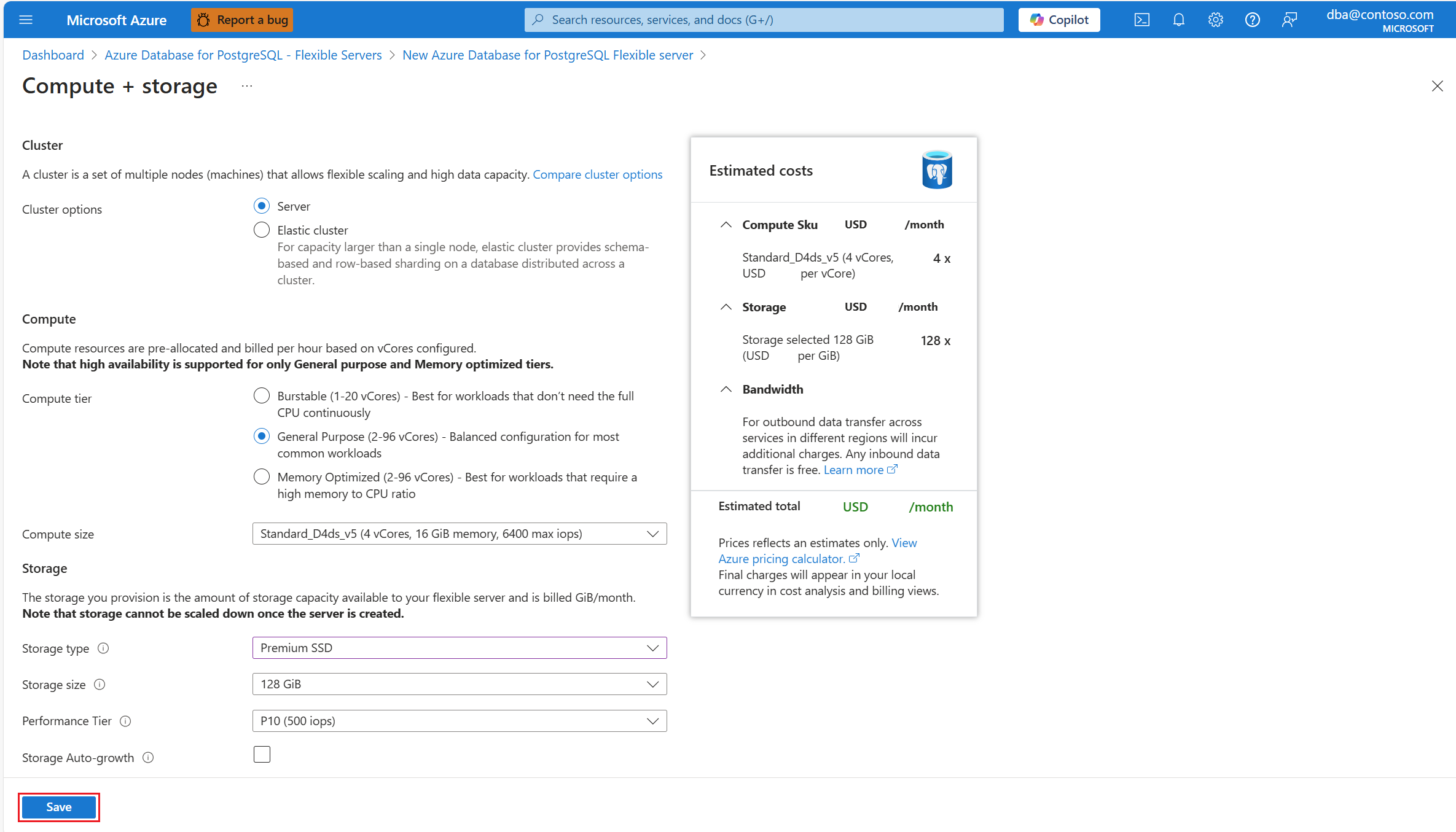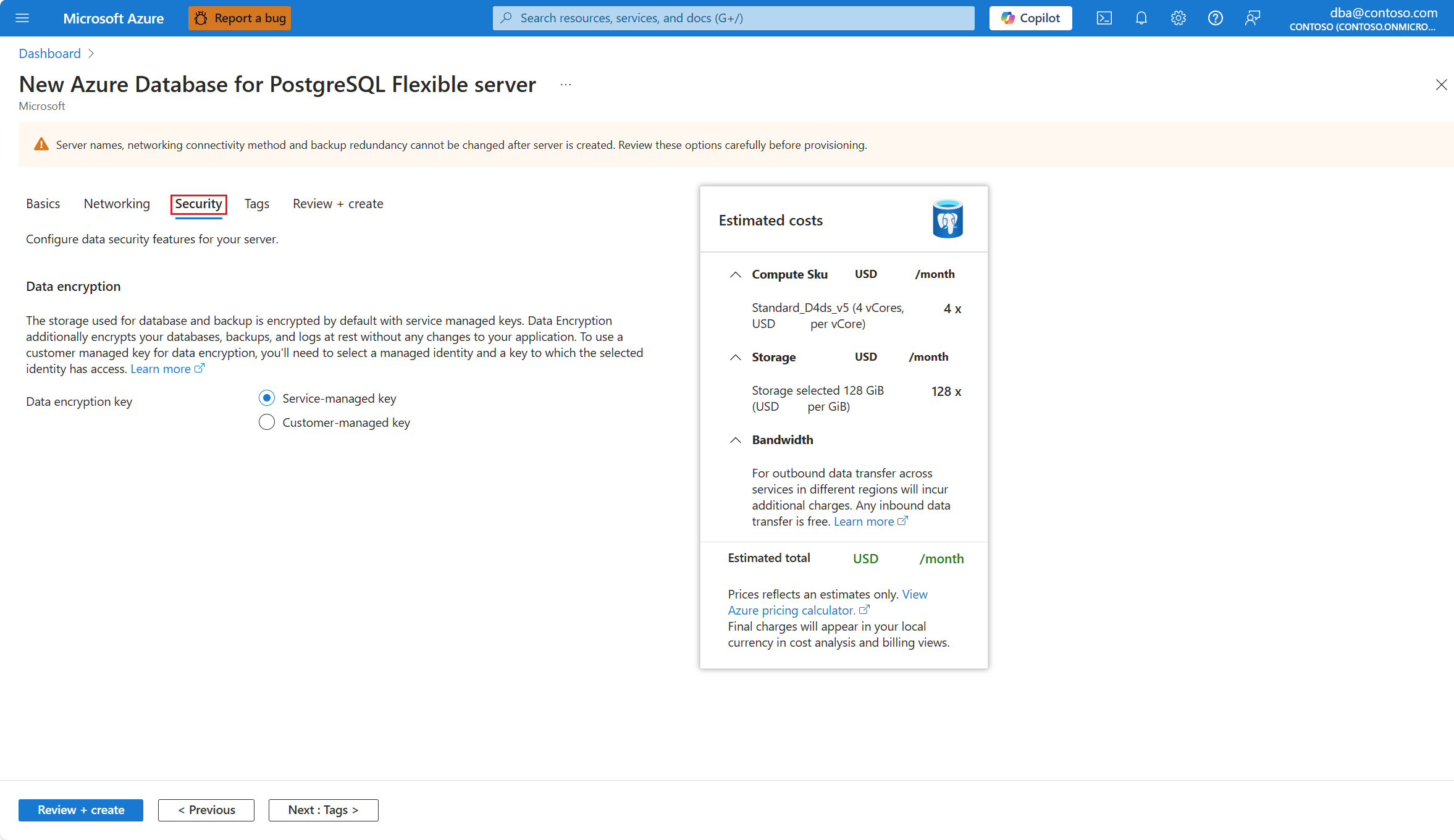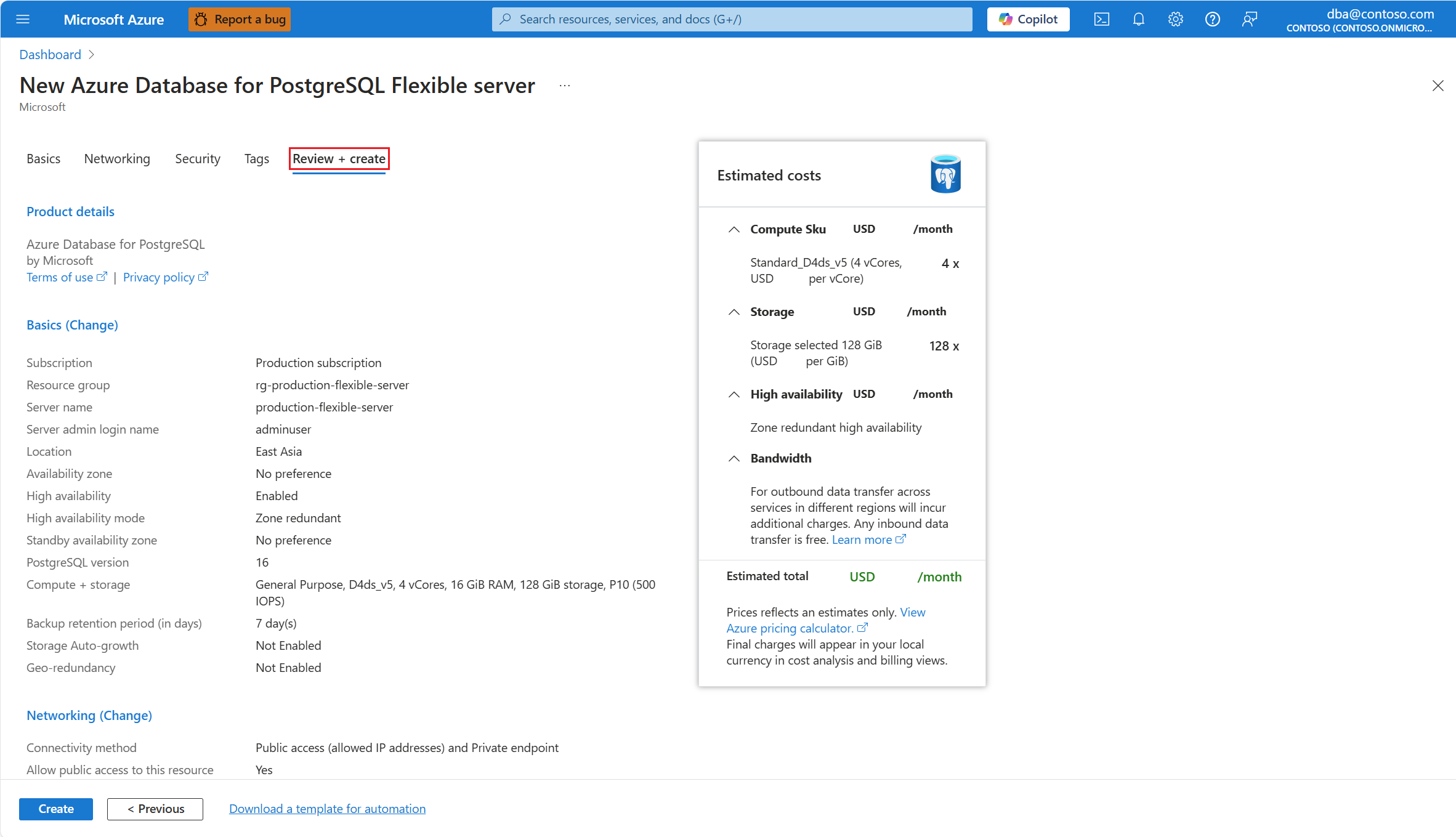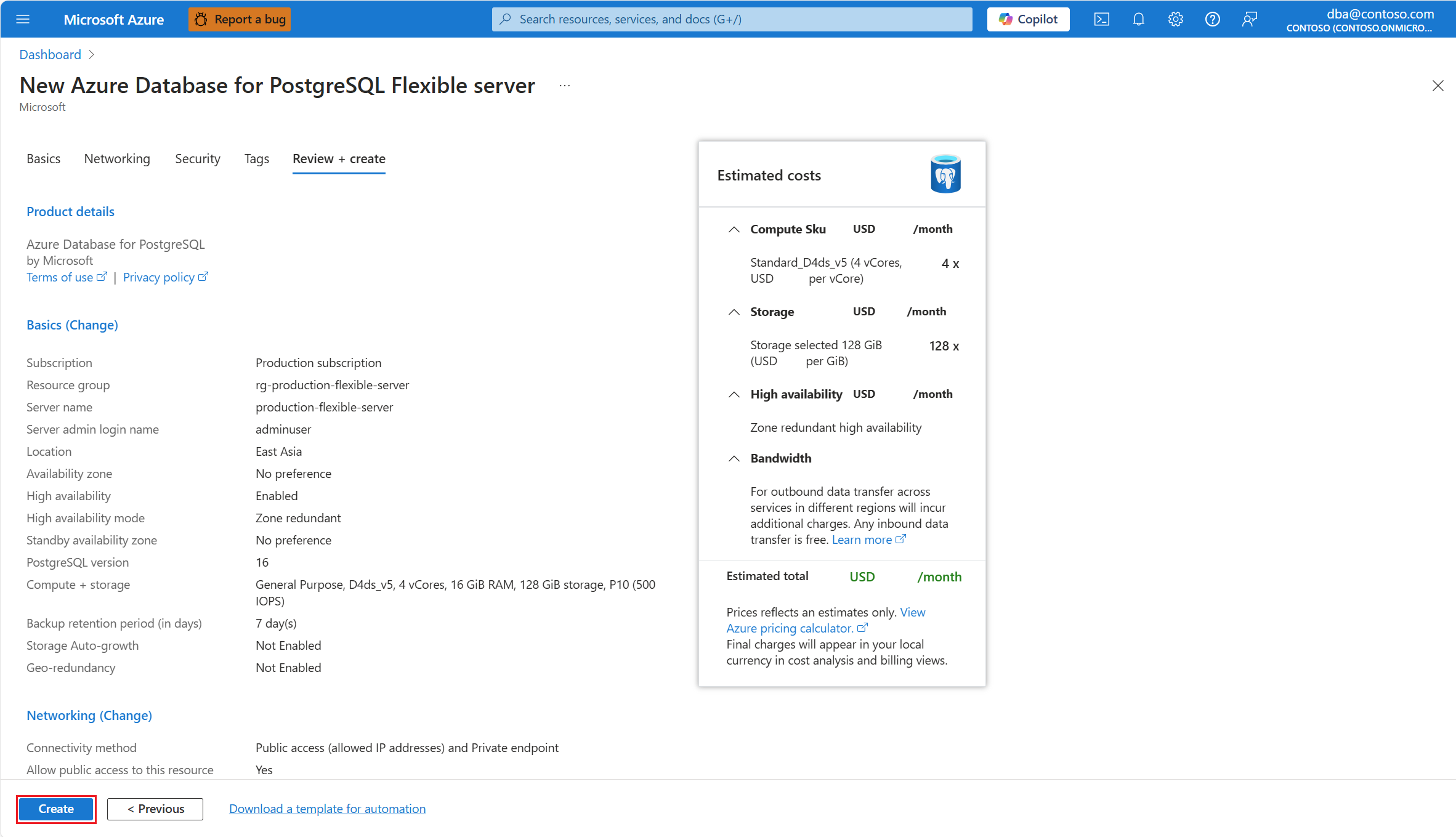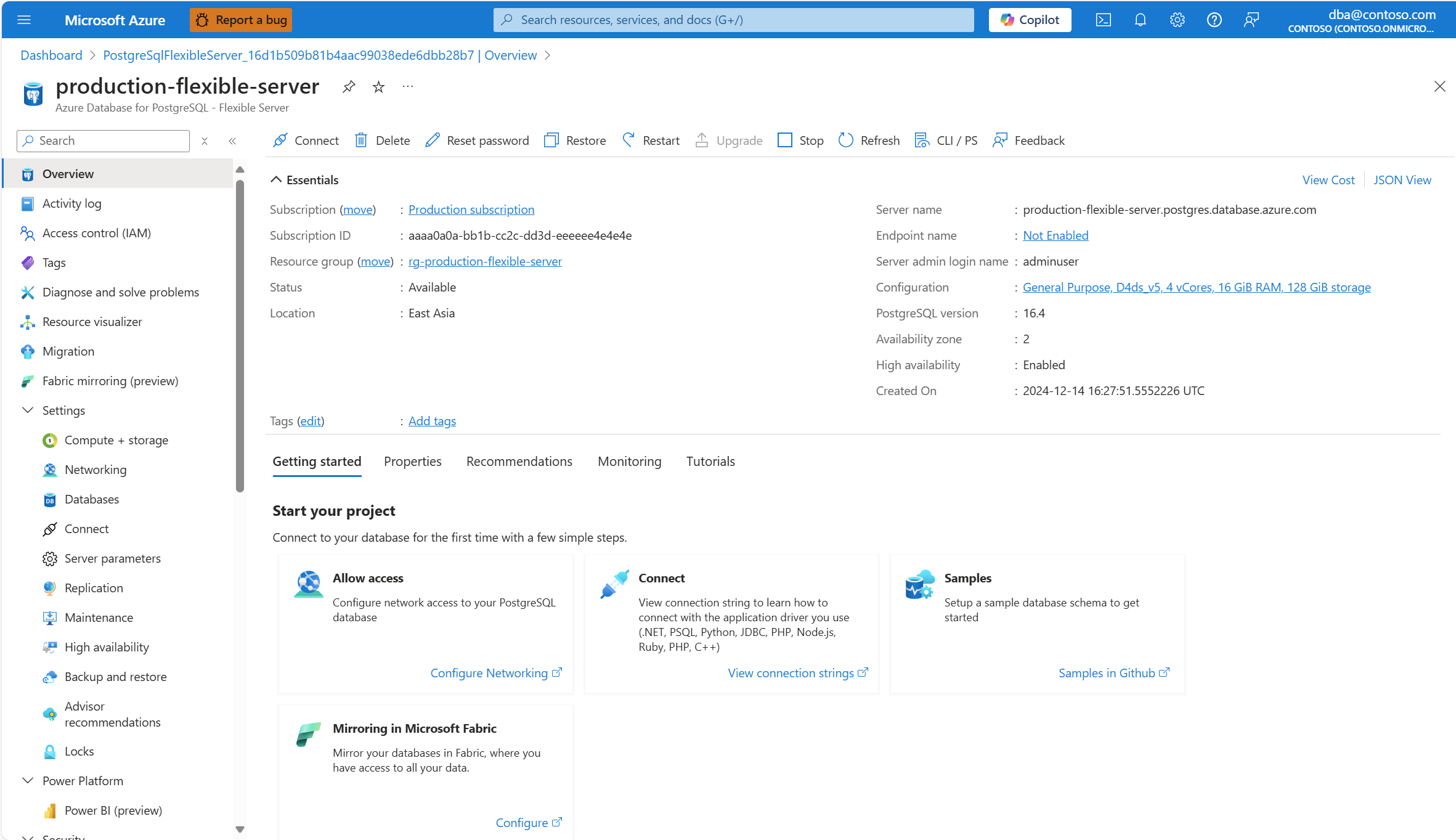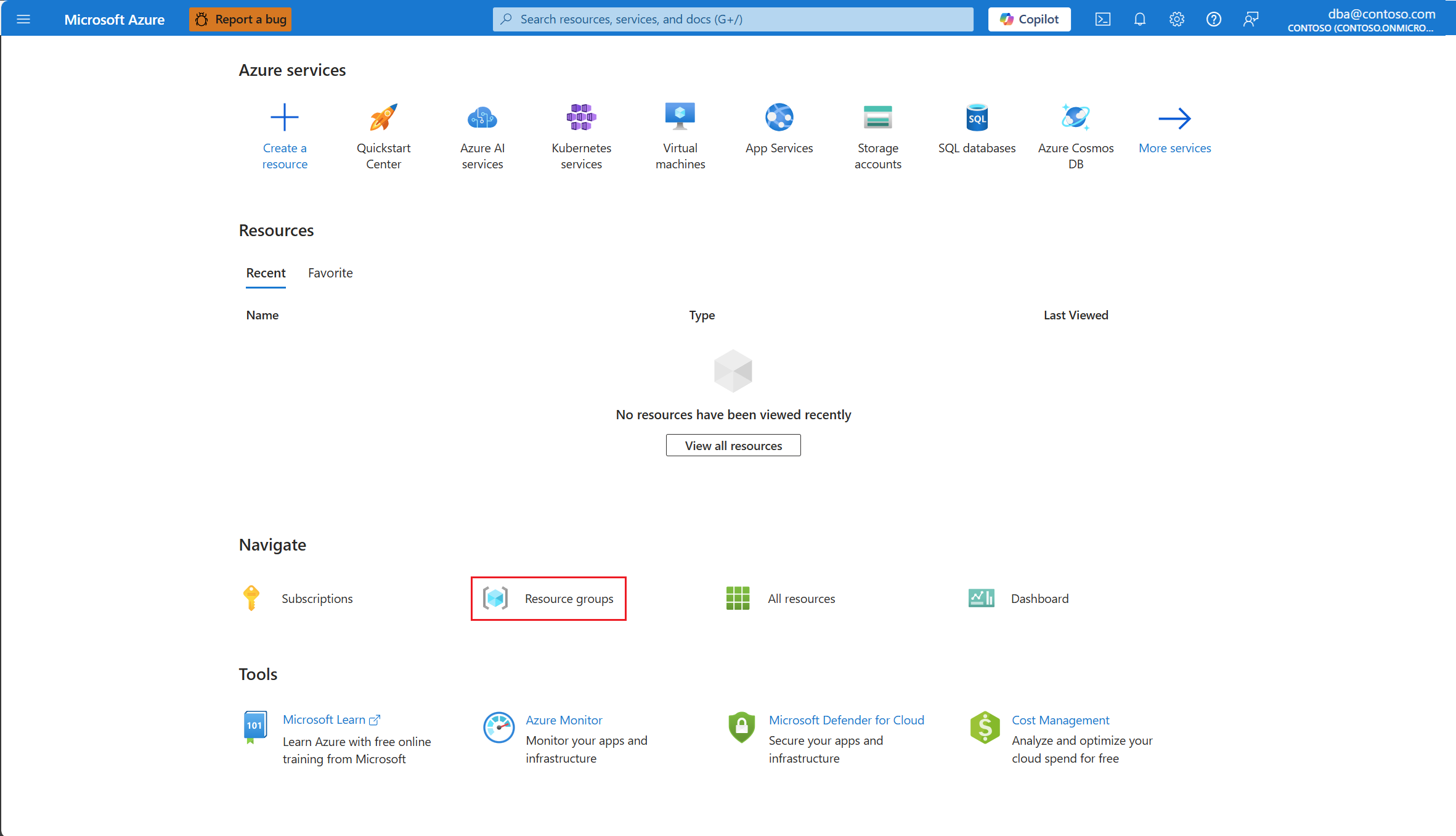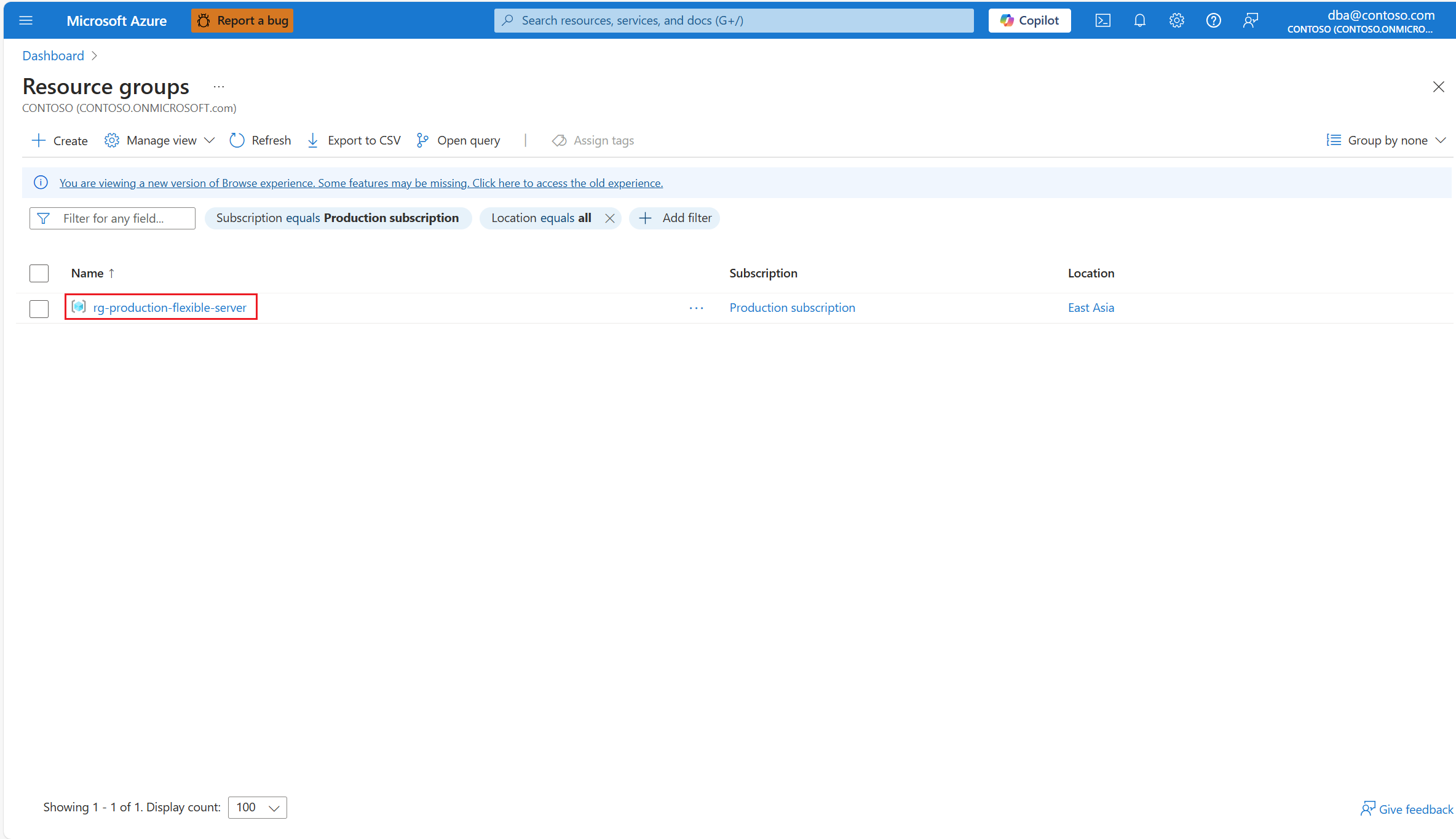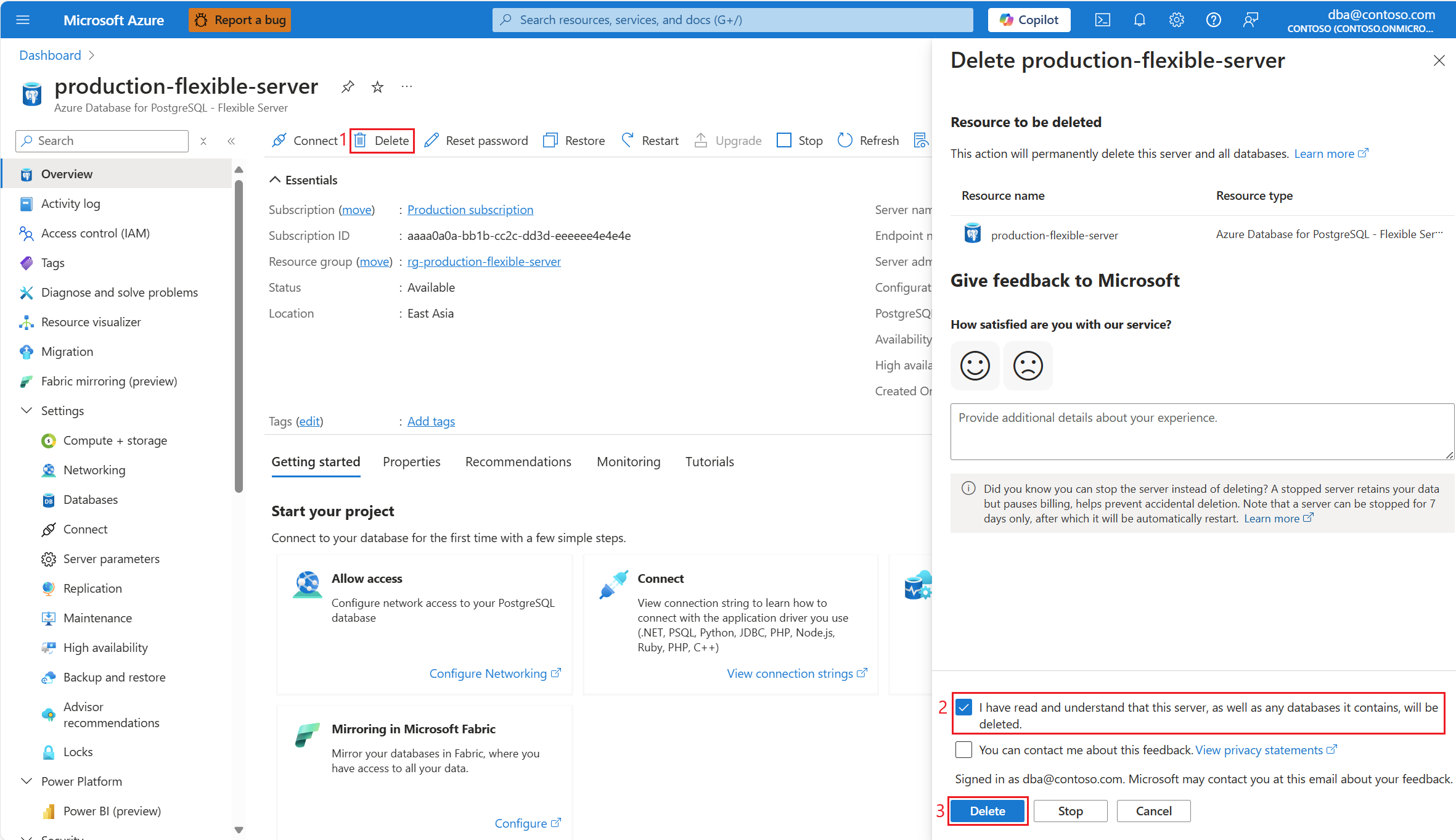Szybki start: tworzenie wystąpienia usługi Azure Database for PostgreSQL — serwer elastyczny
DOTYCZY:  Azure Database for PostgreSQL — serwer elastyczny
Azure Database for PostgreSQL — serwer elastyczny
Serwer elastyczny usługi Azure Database for PostgreSQL to usługa zarządzana, która umożliwia uruchamianie i skalowanie baz danych PostgreSQL o wysokiej dostępności oraz zarządzanie nimi w chmurze.
W tym artykule pokazano, jak utworzyć wystąpienie serwera elastycznego usługi Azure Database for PostgreSQL przy użyciu różnych mechanizmów.
Tworzenie wystąpienia serwera elastycznego usługi Azure Database for PostgreSQL
Jeśli nie masz subskrypcji platformy Azure, przed rozpoczęciem utwórz bezpłatne konto platformy Azure.
Wystąpienie serwera elastycznego usługi Azure Database for PostgreSQL jest tworzone przy użyciu skonfigurowanego zestawu zasobów obliczeniowych i magazynu. Serwer jest tworzony w ramach grupy zasobów Azure.
Wybierz dowolną z następujących kart, w zależności od metody, której chcesz użyć do wdrożenia wystąpienia:
Korzystanie z witryny Azure Portal:
Zaloguj się przy użyciu poświadczeń, jeśli zostanie wyświetlony monit o to.
Wybierz pozycję Utwórz zasób w lewym górnym rogu portalu.
W obszarze Kategorie wybierz pozycję Bazy danych, a następnie z filtrowanej listy typów zasobów znajdź jeden o nazwie Azure Database for PostgreSQL — serwer elastyczny i wybierz pozycję Utwórz.
Zostanie uruchomiony kreator Nowy serwer elastyczny usługi Azure Database for PostgreSQL. Należy podać wszystkie wymagane informacje, począwszy od karty Podstawy .
Skorzystaj z poniższej tabeli, aby zrozumieć znaczenie różnych pól dostępnych na stronie Podstawy i jako wskazówki dotyczące wypełnienia strony:
Sekcja Ustawienie Sugerowana wartość opis Można zmienić po utworzeniu wystąpienia Szczegóły projektu Subskrypcja Wybierz nazwę subskrypcji , w której chcesz utworzyć zasób. Subskrypcja to umowa z firmą Microsoft umożliwiająca korzystanie z co najmniej jednej platformy lub usług w chmurze firmy Microsoft, za które naliczane są opłaty w oparciu o opłatę licencyjną za użytkownika lub użycie zasobów w chmurze. Jeśli masz wiele subskrypcji, wybierz subskrypcję, w której chcesz naliczać opłaty za zasób. Istniejące wystąpienie serwera elastycznego usługi Azure Database for PostgreSQL można przenieść do innej subskrypcji niż ta, która została pierwotnie utworzona. Aby uzyskać więcej informacji, zobacz Przenoszenie zasobów platformy Azure do nowej grupy zasobów lub subskrypcji. Grupa zasobów: Grupa zasobów w wybranej subskrypcji, w której chcesz utworzyć zasób. Może to być istniejąca grupa zasobów lub możesz wybrać pozycję Utwórz nową i podać nazwę w tej subskrypcji, która jest unikatowa wśród istniejących nazw grup zasobów. Grupa zasobów to kontener, który przechowuje powiązane zasoby dla rozwiązania platformy Azure. Grupa zasobów może zawierać wszystkie zasoby dla rozwiązania lub tylko te zasoby, które mają być zarządzane jako grupa. Użytkownik decyduje o sposobie przydziału zasobów do grup zasobów pod kątem tego, co jest najbardziej odpowiednie dla danej organizacji. Ogólnie rzecz biorąc, dodaj zasoby, które współużytkują ten sam cykl życia do tej samej grupy zasobów, aby można było łatwo wdrażać, aktualizować i usuwać je jako grupę Istniejące wystąpienie serwera elastycznego usługi Azure Database for PostgreSQL można przenieść do innej subskrypcji niż ta, która została pierwotnie utworzona. Aby uzyskać więcej informacji, zobacz Przenoszenie zasobów platformy Azure do nowej grupy zasobów lub subskrypcji. Szczegóły serwera Nazwa serwera Nazwa, którą chcesz przypisać do serwera. Unikatowa nazwa identyfikująca wystąpienie serwera elastycznego usługi Azure Database for PostgreSQL. Nazwa postgres.database.azure.comdomeny jest dołączana do podanej nazwy serwera w celu zachowania zgodności w pełni kwalifikowanej nazwy hosta, za pomocą której można rozpoznać adres IP wystąpienia za pomocą serwera systemu nazewnictwa domen.Chociaż nie można zmienić nazwy serwera po utworzeniu serwera, można użyć funkcji odzyskiwania punktu w czasie, aby przywrócić serwer pod inną nazwą. Alternatywne podejście do dalszego używania istniejącego serwera, ale możliwość odwoływania się do niego przy użyciu innej nazwy serwera, spowoduje użycie wirtualnych punktów końcowych do utworzenia punktu końcowego modułu zapisywania z nową żądaną nazwą. Dzięki temu podejściu można odwołać się do wystąpienia według oryginalnej nazwy lub przypisanego do zapisu wirtualnego punktu końcowego. Region Nazwa jednego z regionów, w których jest obsługiwana usługa, i jest bardziej odpowiednia dla Ciebie w celu wdrożenia wystąpienia. Zgodność, miejsce przechowywania danych, cennik, bliskość użytkowników lub dostępność innych usług w tym samym regionie są pewnymi wymaganiami, których należy użyć podczas wybierania regionu. Usługa nie oferuje funkcji automatycznego i przezroczystego przenoszenia wystąpienia do innego regionu. Wersja bazy danych PostgreSQL Domyślnie wybrana wersja. Możesz wybrać jedną z listy głównych wersji bazy danych PostgreSQL, które są obecnie obsługiwane przez usługę. Obecnie te wersje to: 17 (wersja zapoznawcza), 16, 15, 14, 13, 12, 11 Typ obciążenia Wybór domyślnej jednostki SKU. Możesz wybrać jedną z Developmentopcji (jednostka SKUProductionz możliwością serii), (domyślnie ogólnego przeznaczenia lub jednostki SKU zoptymalizowane pod kątem pamięci). Możesz jeszcze bardziej dostosować jednostkę SKU i magazyn, wybierając pozycję Konfiguruj serwer.Usługa udostępnia wbudowaną funkcję, która umożliwia uaktualnienie bieżącej wersji głównej wystąpienia do innej nowszej wersji obsługiwanej przez tę funkcję. Aby uzyskać więcej informacji, zobacz uaktualnienia wersji głównej. Strefa dostępności Preferowana strefa dostępności. Możesz wybrać, w której strefie dostępności chcesz wdrożyć serwer. Możliwość wybrania strefy dostępności, w której wdrożono wystąpienie, jest przydatna do kolokowania jej z aplikacją. Jeśli wybierzesz opcję Brak preferencji, domyślna strefa dostępności zostanie automatycznie przypisana do wystąpienia podczas jego tworzenia. Mimo że nie można zmienić strefy dostępności, w której wdrożono wystąpienie po jego utworzeniu, można użyć funkcji odzyskiwania punktu w czasie, aby przywrócić serwer pod inną nazwą w innej strefie dostępności. Wysoka dostępność Wysoka dostępność Włącz ją dla tej samej strefy lub strefowo nadmiarowej. Jeśli wybierzesz jedną z tych dwóch opcji, serwer rezerwowy z taką samą konfiguracją, jak podstawowa, zostanie automatycznie aprowizowany. Serwer rezerwowy jest aprowizowany w tej samej strefie dostępności lub w innej strefie dostępności w tym samym regionie, w zależności od wybranej opcji. Zwróć uwagę, że po utworzeniu serwera można włączyć lub wyłączyć wysoką dostępność. Wysoką dostępność można włączyć lub wyłączyć po utworzeniu serwera. Jeśli jednak jest włączona, nie można jej zmienić bezpośrednio z tej samej strefy na strefowo nadmiarową lub viceversa. Aby zaimplementować taką zmianę, należy najpierw wyłączyć wysoką dostępność, a następnie ponownie włączyć wybór nowo żądanego trybu. Authentication Metoda uwierzytelniania Mimo że zalecaną metodą uwierzytelniania jest uwierzytelnianie Microsoft Entra, dla uproszczenia w tym przewodniku Szybki start wybierzmy tylko uwierzytelnianie PostgreSQL. Wybierając tylko uwierzytelnianie PostgreSQL, musisz podać natywną nazwę użytkownika i hasło bazy danych PostgreSQL. W przypadku wybrania uwierzytelniania Microsoft Entra należy podać identyfikator obiektu użytkownika lub grupy firmy Microsoft Entra, które chcesz przypisać jako administrator wystąpienia. Jeśli wybierzesz uwierzytelnianie PostgreSQL i Microsoft Entra, musisz spełnić oba poprzednie wymagania. Można zmienić na dowolną z trzech obsługiwanych wartości po utworzeniu serwera. Nazwa użytkownika administratora Nazwa użytkownika natywnego postgreSQL, który chcesz przypisać jako administrator wystąpienia. W tym przykładzie ustawmy go na adminuserwartość .Nazwa użytkownika administratora musi zawierać od 1 do 63 znaków, musi składać się tylko z cyfr i liter, nie może zaczynać się od pg_ i nie może być azure_superuser, azure_pg_admin, administrator, główny, gość lub publiczny. Nie można zmienić nazwy tego użytkownika po utworzeniu wystąpienia. Ponadto nie można zastąpić go innym użytkownikiem natywnym postgreSQL, który można utworzyć w wystąpieniu. Hasło Hasło, które chcesz przypisać do użytkownika natywnego postgreSQL wyznaczonego jako administrator. Określ hasło dla konta administratora serwera. Upewnij się, że hasło jest wystarczająco złożone. Po utworzeniu serwera można zmienić dowolną liczbę razy. Aby dodatkowo skonfigurować zasoby obliczeniowe i magazyn, w obszarze Szczegóły serwera w sekcji Obliczenia i magazyn wybierz pozycję Konfiguruj serwer. Zostanie otwarta strona Obliczenia i magazyn , na której można skonfigurować kilka ustawień specyficznych dla typu zasobów obliczeniowych i magazynu, którego chcesz użyć. Po skonfigurowaniu zasobów obliczeniowych i magazynu zgodnie z potrzebami wybierz pozycję Zapisz , aby powrócić do strony Podstawowe i kontynuować konfigurowanie wystąpienia.
Skorzystaj z poniższej tabeli, aby zrozumieć znaczenie różnych pól dostępnych na stronie Obliczenia i magazyn oraz jako wskazówki dotyczące wypełnienia strony:
Sekcja Ustawienie Sugerowana wartość opis Można zmienić po utworzeniu wystąpienia Klaster Opcje klastra Wybierz pozycję Serwer. Możliwe wartości to Serwer (w przypadku obciążeń, które mogą mieścić się w jednym węźle) i klastra elastycznego (w przypadku pojemności większej niż jeden węzeł klaster elastyczny udostępnia fragmentowanie oparte na schemacie i wierszach w bazie danych rozproszonej w klastrze). Nie można zmienić na istniejących serwerach. Liczba węzłów Ustaw wartość 4. Ta opcja jest dostępna tylko wtedy, gdy opcje klastra są ustawione na klaster elastyczny. Dozwolony zakres wartości obejmuje od 1 do 10. Można zmienić na istniejących serwerach. Compute Warstwa obliczeniowa Wybierz pozycję Ogólnego przeznaczenia. Możliwe wartości są możliwe do zwiększenia szybkości (zwykle używane w środowiskach deweloperskich, w których obciążenia nie wymagają pełnej pojemności procesora CPU w sposób ciągły) i ogólnego przeznaczenia (zwykle używane w środowiskach produkcyjnych z najbardziej typowymi obciążeniami) i Zoptymalizowane pod kątem pamięci (zwykle używane w środowiskach produkcyjnych z obciążeniami, które wymagają dużego stosunku pamięci do procesora CPU). Aby uzyskać więcej informacji, zobacz Opcje obliczeniowe w usłudze Azure Database for PostgreSQL — serwer elastyczny. Można zmienić po utworzeniu serwera. Jeśli jednak używasz niektórych funkcji, które są obsługiwane tylko w niektórych warstwach, i zmień bieżącą warstwę na taką, w której funkcja nie jest obsługiwana, funkcja przestanie być dostępna lub zostanie wyłączona. Procesor obliczeniowy Pozostaw ustawienie domyślne. Zauważ, że ta opcja może nie być widoczna dla niektórych regionów. Jeśli region wybrany na karcie Podstawowe obsługuje procesory od więcej niż jednego producenta, opcja jest widoczna. W regionach obsługujących procesory od różnych producentów możliwe wartości to AMD i Intel. Aby uzyskać więcej informacji, zobacz Opcje obliczeniowe w usłudze Azure Database for PostgreSQL — serwer elastyczny. Można zmienić dla istniejących wystąpień, o ile region, w którym wdrożono wystąpienie, oferuje procesory z więcej niż jednego producenta. Rozmiar obliczeniowy Pozostaw ustawienie domyślne. Zwróć uwagę, że lista obsługiwanych wartości może się różnić w różnych regionach, w zależności od sprzętu dostępnego w poszczególnych regionach. Aby uzyskać więcej informacji, zobacz Opcje obliczeniowe w usłudze Azure Database for PostgreSQL — serwer elastyczny. Można zmienić po utworzeniu wystąpienia. Storage Typ magazynu Wybierz pozycję SSD w warstwie Premium. Zwróć uwagę, że lista dozwolonych wartości może się różnić w zależności od innych wybranych funkcji. Aby uzyskać więcej informacji, zobacz Opcje magazynu w usłudze Azure Database for PostgreSQL — serwer elastyczny. Nie można zmienić po utworzeniu wystąpienia. Rozmiar magazynu Pozostaw ustawienie domyślne. Zwróć uwagę, że lista obsługiwanych wartości może się różnić w różnych regionach, w zależności od sprzętu dostępnego w poszczególnych regionach. Aby uzyskać więcej informacji, zobacz Opcje obliczeniowe w usłudze Azure Database for PostgreSQL — serwer elastyczny. Można zmienić po utworzeniu wystąpienia. Można go zwiększyć tylko. Ręczne lub automatyczne zmniejszanie magazynu nie jest obsługiwane. Dopuszczalne wartości zależą od typu magazynu przypisanego do wystąpienia. Warstwa wydajności Pozostaw ustawienie domyślne. Wydajność dysków półprzewodnikowych w warstwie Premium (SSD) jest ustawiana podczas tworzenia dysku w postaci warstwy wydajności. Podczas ustawiania aprowizowanego rozmiaru dysku zostanie automatycznie wybrana warstwa wydajności. Ta warstwa wydajności określa liczbę operacji we/wy na sekundę i przepływność dysku zarządzanego. W przypadku dysków SSD w warstwie Premium tę warstwę można zmienić we wdrożeniu lub później bez zmiany rozmiaru dysku i bez przestoju. Zmiana warstwy umożliwia przygotowanie się i spełnienie wyższego zapotrzebowania bez korzystania z możliwości zwiększania szybkości dysku. Zmiana warstwy wydajności może być bardziej opłacalna, a nie poleganie na rozerwaniach, w zależności od tego, jak długo jest wymagana dodatkowa wydajność. Jest to idealne rozwiązanie w przypadku zdarzeń, które tymczasowo wymagają stale wyższego poziomu wydajności, takich jak zakupy świąteczne, testowanie wydajności lub uruchamianie środowiska szkoleniowego. Aby obsłużyć te zdarzenia, można przełączyć dysk do wyższej warstwy wydajności bez przestojów, o ile potrzebujesz dodatkowej wydajności. Następnie możesz wrócić do oryginalnej warstwy bez przestojów, gdy dodatkowa wydajność nie jest już konieczna. Można zmienić po utworzeniu wystąpienia. Automatyczne zwiększenie magazynu Wybierz tę opcję, aby włączyć funkcję automatycznego zwiększania. Zauważ, że ta opcja może nie być obsługiwana w przypadku niektórych typów magazynu i może nie być honorowana w przypadku niektórych rozmiarów magazynu. Aby uzyskać więcej informacji, zobacz Konfigurowanie automatycznego zwiększania magazynu na serwerze elastycznym usługi Azure Database for PostgreSQL. Można zmienić po utworzeniu wystąpienia, o ile typ magazynu obsługuje tę funkcję. Wysoka dostępność Wysoka dostępność Pozostaw wartość wybraną domyślnie. Obsługiwane wartości to Wyłączone (umowa SLA na 99,9%), ta sama strefa (umowa SLA na 99,95%) i strefowo nadmiarowa (umowa SLA na 99,99%. Zwróć uwagę, że obsługiwane opcje wysokiej dostępności mogą się różnić w zależności od regionu, w którym próbujesz wdrożyć wystąpienie. Aby uzyskać więcej informacji, zobacz Wysoka dostępność w usłudze Azure Database for PostgreSQL — serwer elastyczny. Wysoką dostępność można włączyć lub wyłączyć po utworzeniu serwera. Jeśli jednak jest włączona, nie można jej zmienić bezpośrednio z tej samej strefy na strefowo nadmiarową lub viceversa. Aby zaimplementować taką zmianę, należy najpierw wyłączyć wysoką dostępność, a następnie ponownie włączyć wybór nowo żądanego trybu. Tworzenie kopii zapasowych Okres przechowywania kopii zapasowej (w dniach) Pozostaw wartość wybraną domyślnie. Domyślny okres przechowywania kopii zapasowych wynosi 7 dni, ale okres można przedłużyć do maksymalnie 35 dni. Zwróć uwagę, że obsługiwane opcje wysokiej dostępności mogą się różnić w zależności od regionu, w którym próbujesz wdrożyć wystąpienie. Aby uzyskać więcej informacji, zobacz Wysoka dostępność w usłudze Azure Database for PostgreSQL — serwer elastyczny. Można zmienić po utworzeniu wystąpienia. Opcje nadmiarowości kopii zapasowych Automatycznie wybrane dla Ciebie na podstawie konfiguracji wysokiej dostępności i nadmiarowości geograficznej kopii zapasowych. Możliwe wartości są lokalnie nadmiarowe (zapewnia co najmniej 99,99999999999% trwałości obiektów kopii zapasowych w ciągu roku), strefowo nadmiarowe (zapewnia co najmniej 99,9999999999% trwałość obiektów kopii zapasowych w ciągu roku) i Geograficznie nadmiarowe (zapewnia co najmniej 99,99999999999999% trwałości obiektów kopii zapasowych w ciągu roku). Po włączeniu nadmiarowości geograficznej dla kopii zapasowej opcja nadmiarowości kopii zapasowej jest ustawiona na geograficznie nadmiarowość. W przeciwnym razie, jeśli wysoka dostępność jest ustawiona na Wartość Wyłączone lub Ta sama strefa, nadmiarowość kopii zapasowych jest ustawiona na lokalnie nadmiarową. A jeśli wysoka dostępność jest ustawiona na Strefowo nadmiarowa, nadmiarowość kopii zapasowych jest ustawiona na Strefowo nadmiarowa. Aby uzyskać więcej informacji, zobacz Opcje nadmiarowości kopii zapasowych w usłudze Azure Database for PostgreSQL — serwer elastyczny. Nie można zmienić po utworzeniu wystąpienia. Nadmiarowość geograficzna Pozostaw tę opcję wyłączoną. Nadmiarowość geograficzna w kopiach zapasowych jest obsługiwana tylko w wystąpieniach wdrożonych w dowolnym z sparowanych regionów platformy Azure. Aby uzyskać więcej informacji, zobacz Geograficznie nadmiarowa kopia zapasowa i przywracanie w usłudze Azure Database for PostgreSQL — serwer elastyczny Nie można zmienić po utworzeniu wystąpienia. Po podaniu wszystkich wymaganych informacji na karcie Podstawy wybierz pozycję Dalej: Sieć , aby przejść do przodu na karcie Sieć , z której można skonfigurować ustawienia sieciowe wystąpienia serwera elastycznego usługi Azure Database for PostgreSQL:
W poniższej tabeli przedstawiono znaczenie różnych pól dostępnych na stronie Sieć oraz wskazówki dotyczące wypełnienia strony:
Sekcja Ustawienie Sugerowana wartość opis Można zmienić po utworzeniu wystąpienia Łączność sieciowa Metoda łączności Wybierz pozycję Dostęp publiczny (dozwolone adresy IP) i Prywatny punkt końcowy ze względu na prostotę. Możliwe wartości to dostęp publiczny (dozwolone adresy IP) oraz prywatny punkt końcowy i dostęp prywatny (integracja z siecią wirtualną). Aby uzyskać więcej informacji, zobacz Network with public access and private endpoints for Azure Database for PostgreSQL - Flexible Server with public access and Network with virtual network integration for Azure Database for PostgreSQL - Flexible Server (Sieć z dostępem publicznym i prywatnymi punktami końcowymi dla usługi Azure Database for PostgreSQL — serwer elastyczny z dostępem publicznym i siecią z integracją sieci wirtualnej dla usługi Azure Database for PostgreSQL — serwer elastyczny). Nie można zmienić po utworzeniu wystąpienia. Dostęp publiczny Zezwalaj na publiczny dostęp do tego zasobu za pośrednictwem Internetu przy użyciu publicznego adresu IP Włącz pole wyboru. Po włączeniu tego pola wyboru można skonfigurować reguły zapory w celu kontrolowania zakresów adresów IP, z których klienci mogą łączyć się z wystąpieniem za pośrednictwem publicznego punktu końcowego. Aby uzyskać więcej informacji, zobacz Network with virtual network integration for Azure Database for PostgreSQL - Flexible Server (Sieć z integracją sieci wirtualnej dla usługi Azure Database for PostgreSQL — serwer elastyczny) Można zmienić po utworzeniu wystąpienia. Reguły zapory Zezwalaj na dostęp publiczny z dowolnej usługi platformy Azure na tym serwerze Pozostaw ustawienie domyślne. Włączając to pole wyboru, należy skonfigurować specjalną regułę zapory, aby zezwalać na połączenia z adresów IP przydzielonych do dowolnej usługi lub zasobu platformy Azure, w tym połączeń z subskrypcji innych klientów. Aby uzyskać więcej informacji, zobacz Network with virtual network integration for Azure Database for PostgreSQL - Flexible Server (Sieć z integracją sieci wirtualnej dla usługi Azure Database for PostgreSQL — serwer elastyczny) Można zmienić po utworzeniu wystąpienia. + Dodaj bieżący adres IP klienta ( ###.##.#.#.#### ) Wybierz link z tym tekstem. Spowoduje to skonfigurowanie reguły zapory tak, aby zezwalała na połączenia z adresu IP wskazanego w nawiasie. Ten adres IP odpowiada publicznemu adresowi IP używanemu przez komputer, z którego uzyskujesz dostęp do witryny Azure Portal. Aby uzyskać więcej informacji, zobacz Network with virtual network integration for Azure Database for PostgreSQL - Flexible Server (Sieć z integracją sieci wirtualnej dla usługi Azure Database for PostgreSQL — serwer elastyczny) Można zmienić po utworzeniu wystąpienia. Po podaniu wszystkich wymaganych informacji na karcie Sieć wybierz pozycję Dalej: Zabezpieczenia, aby przejść do przodu na karcie Zabezpieczenia, z której można skonfigurować ustawienia zabezpieczeń danych wystąpienia elastycznego serwera usługi Azure Database for PostgreSQL:
W poniższej tabeli przedstawiono znaczenie różnych pól dostępnych na stronie Zabezpieczenia oraz wskazówki dotyczące wypełniania strony:
Sekcja Ustawienie Sugerowana wartość opis Można zmienić po utworzeniu wystąpienia Szyfrowanie danych Klucz szyfrowania danych Pozostaw ustawienie domyślne. Możliwe wartości to klucz zarządzany przez usługę i klucz zarządzany przez klienta. Aby uzyskać więcej informacji, zobacz Szyfrowanie danych w usłudze Azure Database for PostgreSQL — serwer elastyczny. Nie można zmienić po utworzeniu wystąpienia. Po podaniu wszystkich wymaganych informacji na karcie Zabezpieczenia wybierz pozycję Dalej: Tagi, aby przejść do przodu na karcie Tagi, z której można dołączyć niektóre tagi do wystąpienia elastycznego serwera usługi Azure Database for PostgreSQL:
Skorzystaj z poniższej tabeli, aby zrozumieć znaczenie różnych pól dostępnych na stronie Tagi i jako wskazówki dotyczące wypełnienia strony:
Sekcja Ustawienie Sugerowana wartość opis Można zmienić po utworzeniu wystąpienia Nazwa/nazwisko Ustaw go na Environmentwartość .Aby uzyskać więcej informacji na temat, zobacz tagi. Można zmienić po utworzeniu wystąpienia. Wartość Ustaw go na PostgreSQL Quickstartwartość .Aby uzyskać więcej informacji na temat, zobacz tagi. Można zmienić po utworzeniu wystąpienia. Po podaniu wszystkich wymaganych informacji na karcie Tagi wybierz pozycję Dalej: Przejrzyj i utwórz , aby przejść do karty Przeglądanie i tworzenie , z której można przejrzeć wszystkie ustawienia skonfigurowane dla nowego wystąpienia serwera elastycznego usługi Azure Database for PostgreSQL przed wyzwoleniem jego tworzenia:
Po sprawdzeniu, czy wartości wszystkich ustawień są zgodne z wymaganiami, wybierz pozycję Utwórz , aby zainicjować wdrożenie nowego wystąpienia serwera elastycznego usługi Azure Database for PostgreSQL:
Zostanie uruchomione nowe wdrożenie w celu utworzenia wystąpienia serwera elastycznego usługi Azure Database for PostgreSQL:
Po zakończeniu wdrażania możesz wybrać pozycję Przejdź do zasobu, aby przejść do strony Przegląd nowego wystąpienia serwera elastycznego usługi Azure Database for PostgreSQL i rozpocząć korzystanie z niego:
Bazy danych dostępne w wystąpieniu serwera elastycznego usługi Azure Database for PostgreSQL
Domyślnie baza danych o nazwie postgres jest tworzona w twoim wystąpieniu. Baza danych postgres to domyślna baza danych, która jest przeznaczona do użycia dla użytkowników oraz na potrzeby narzędzi i aplikacji innych firm.
Druga baza danych utworzona w każdym wystąpieniu jest azure_maintenance. Chociaż możesz nawiązać połączenie z tą bazą danych, masz przyznane minimalne uprawnienia, dzięki czemu ledwo możesz nic w nim zrobić.
Na koniec istnieje azure_sys bazy danych, która służy do hostowania niektórych obiektów używanych przez funkcje, takie jak magazyn zapytań i dostrajanie indeksu.
Uwaga
Połączenia z wystąpieniem serwera elastycznego usługi Azure Database for PostgreSQL zwykle komunikują się za pośrednictwem portu 5432. Wyjątkiem jest to, że podczas nawiązywania połączenia za pośrednictwem modułu puli połączeń, takiego jak wbudowany program PgBouncer, który jest zintegrowany z usługą Azure Database for PostgreSQL — serwer elastyczny. Wbudowane narzędzie PgBouncer nasłuchuje na porcie 6432. Podczas próby nawiązania połączenia z sieci firmowej ruch wychodzący przez port 5432 (lub 6432, jeśli łączysz się za pośrednictwem narzędzia PgBouncer) może zostać zablokowany przez zaporę sieci. W takim przypadku nie będzie można nawiązać połączenia z wystąpieniem, chyba że dział IT umożliwia kierowanie ruchu z komputera do wystąpienia docelowego za pośrednictwem niezbędnego portu (5432 lub 6432).
Uzyskiwanie informacji o połączeniu
Aby nawiązać połączenie z wystąpieniem, musisz mieć w pełni kwalifikowaną nazwę i poświadczenia użytkownika, z którym chcesz się połączyć. Te wartości należy zanotować podczas wdrażania wystąpienia we wcześniejszej kolejności w tym artykule. Jeśli tak nie jest, możesz pobrać wszystko, ale hasło użytkownika administratora. Jeśli nie pamiętasz hasła przypisanego do wystąpienia, zawsze możesz go zresetować. Aby dowiedzieć się, jak to zrobić, zobacz Resetowanie hasła administratora.
Korzystanie z witryny Azure Portal:
Nawiązywanie połączenia przy użyciu narzędzia psql
Istnieje wiele aplikacji, których można użyć do nawiązania połączenia z wystąpieniem serwera elastycznego usługi Azure Database for PostgreSQL. Jeśli na komputerze klienckim zainstalowano bazę danych PostgreSQL, możesz użyć lokalnego wystąpienia programu psql , aby nawiązać połączenie z wystąpieniem serwera elastycznego usługi Azure Database for PostgreSQL. Jeśli nie jest zainstalowana na maszynie, pobierz gotowy do użycia pakiet przeznaczony dla platformy i zainstaluj go.
Po zainstalowaniu można użyć narzędzia wiersza polecenia psql, aby nawiązać połączenie z wystąpieniem serwera elastycznego usługi Azure Database for PostgreSQL.
Uruchom następujące polecenie psql, aby nawiązać połączenie z wystąpieniem serwera elastycznego usługi Azure Database for PostgreSQL.
psql "host=<server> port=<port> user=<admin-user> dbname=postgres sslmode=require"Na przykład następujące polecenie łączy się z domyślną bazą danych o nazwie
postgresw wystąpieniu serweraproduction-flexible-server.postgres.database.azure.comelastycznego usługi Azure Database for PostgreSQL przy użyciu nazwy użytkownika o nazwieadminuser. Po wyświetleniu monitu wpisz hasło odpowiadające temu użytkownikowi.psql "host=production-flexible-server.postgres.database.azure.com port=5432 user=adminuser dbname=postgres sslmode=require"Po nawiązaniu połączenia narzędzie psql wyświetli wiersz polecenia postgres, w którym można wpisywać polecenia sql. W początkowych danych wyjściowych połączenia może pojawić się ostrzeżenie, ponieważ używane narzędzie psql może być inną wersją niż wersja wystąpienia serwera elastycznego usługi Azure Database for PostgreSQL.
Przykład danych wyjściowych narzędzia psql:
psql (14.13, server 16.4) WARNING: psql major version 14, server major version 16. Some psql features might not work. SSL connection (protocol: TLSv1.3, cipher: TLS_AES_256_GCM_SHA384, bits: 256, compression: off) Type "help" for help. postgres=>Jeśli w wystąpieniu wystąpienia publicznego adresu IP, z którego próbujesz nawiązać połączenie, nie ma reguły zapory, zostanie wyświetlony następujący błąd:
psql: error: connection to server at "<server>.postgres.database.azure.com" (###.###.###.###), port 5432 failed: Connection timed out Is the server running on that host and accepting TCP/IP connections?Utwórz pustą bazę danych o nazwie
user_databasew wierszu polecenia, wpisując następujące polecenie:CREATE DATABASE user_database;W wierszu polecenia wykonaj następujące polecenie, aby przełączyć połączenia z nowo utworzoną bazą danych
user_database:\c user_databaseWpisz
\q, a następnie wybierz Enter , aby zamknąć narzędzie psql.
Nawiązaliśmy połączenie z elastycznym wystąpieniem serwera usługi Azure Database for PostgreSQL za pośrednictwem narzędzia psql i utworzono pustą bazę danych użytkownika.
Czyszczenie zasobów
Zasoby utworzone w tym przewodniku Szybki start można wyczyścić na jeden z dwóch sposobów. Możesz usunąć grupę zasobów platformy Azure zawierającą wszystkie zasoby w tej grupie. Jeśli chcesz zachować inne zasoby wdrożone w tej samej grupie zasobów bez zmian, możesz usunąć tylko wystąpienie serwera elastycznego usługi Azure Database for PostgreSQL.
Korzystanie z witryny Azure Portal:
Aby usunąć całą grupę zasobów, w tym nowo utworzony serwer.
Wybierz pozycję Grupy zasobów.
Wyszukaj grupę zasobów, którą chcesz usunąć, i wybierz jej nazwę.
Na stronie Przegląd wybranej grupy zasobów wybierz pozycję Usuń grupę zasobów, a następnie wprowadź nazwę grupy zasobów w polu tekstowym Wprowadź nazwę grupy zasobów, aby potwierdzić usunięcie , a następnie wybierz pozycję Usuń.
Aby usunąć tylko nowo utworzony serwer.
Znajdź serwer w portalu, jeśli nie jest otwarty. Jednym ze sposobów wykonania tej czynności jest wpisanie nazwy serwera na pasku wyszukiwania. Gdy zasób o pasującej nazwie zostanie wyświetlony, wybierz ten zasób.
Na stronie Przegląd wybierz pozycję Usuń. Wybierz pozycję Odczytam i rozumiem, że ten serwer, a także wszystkie bazy danych, które zawiera, zostaną usunięte., a następnie wybierz pozycję Usuń.